excel2007设置密码的方法图解步骤
时间:
嘉铭873由 分享
excel2007设置密码的方法图解步骤
在excel2007中,对于一些重要的文档,都需要用到密码,但密码应该怎么设置呢?下面就跟学习啦小编一起来看看吧。
excel2007设置密码的步骤
打开excel,然后打开具有自己需要加密的数据的文档。
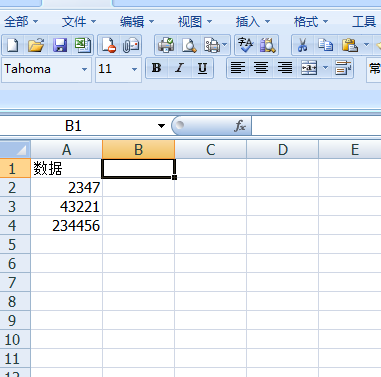
点击右上角的图标,然后在出现的下拉菜单中选择“另存为”,然后继续选择“其他格式”。
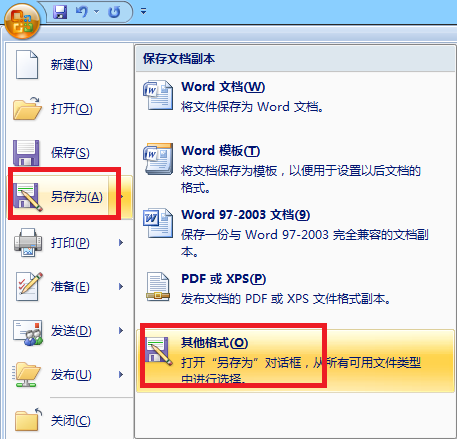
在下一个保存的窗口中,选择保存旁边的“工具”,点击,然后在出现的下拉菜单中选择“常规选项”。
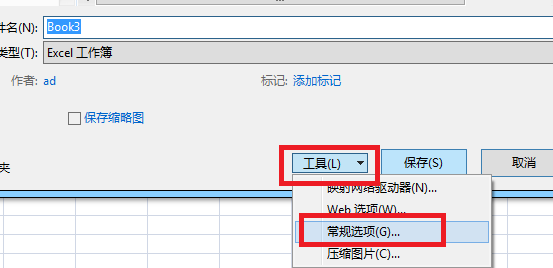
然后就在常规选项的窗口中输入打开权限的密码,然后点击确定,就加密成功了。
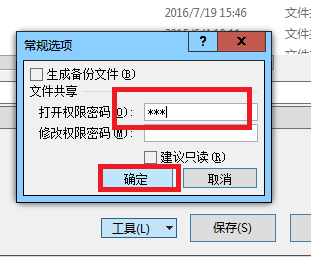
然后在打开刚刚的excel文档,就需要输入密码才能打开了。
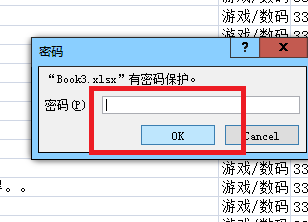
excel2007设置密码的相关文章:
